I migliori emulatori per giocare a giochi retrò su dispositivi moderni
Pubblicato: 2022-01-29Ogni anno, centinaia di videogiochi retrò diventano ingiocabili quando le vecchie console, dal Super NES alla PlayStation 1, smettono di funzionare.
Molti giochi meno recenti sono disponibili tramite PlayStation Now e Nintendo Switch Online, ma cosa succede quando un servizio in abbonamento non è più supportato e le aziende smettono di archiviare i giochi sui propri server? A meno che tu non abbia una copia di un gioco senza DRM e un modo per giocarci, sei alla mercé dei distributori di giochi e dei loro profitti.
Inserisci gli emulatori, che ti consentono di giocare a ROM di gioco su piattaforme moderne. Esistono emulatori per ogni console di gioco retrò, alcuni supportano persino più sistemi e una varietà di sistemi operativi. Ci sono aree grigie legali che circondano la proprietà dei file ROM, mentre alcuni emulatori richiedono configurazioni complesse, ma sono una delle migliori opzioni per un colpo di nostalgia dei giochi della vecchia scuola. Continua a leggere per le opzioni dell'emulatore.
Miglior emulatore per GameCube e Wii: Dolphin
Piattaforme: Windows, macOS, Linux, Android
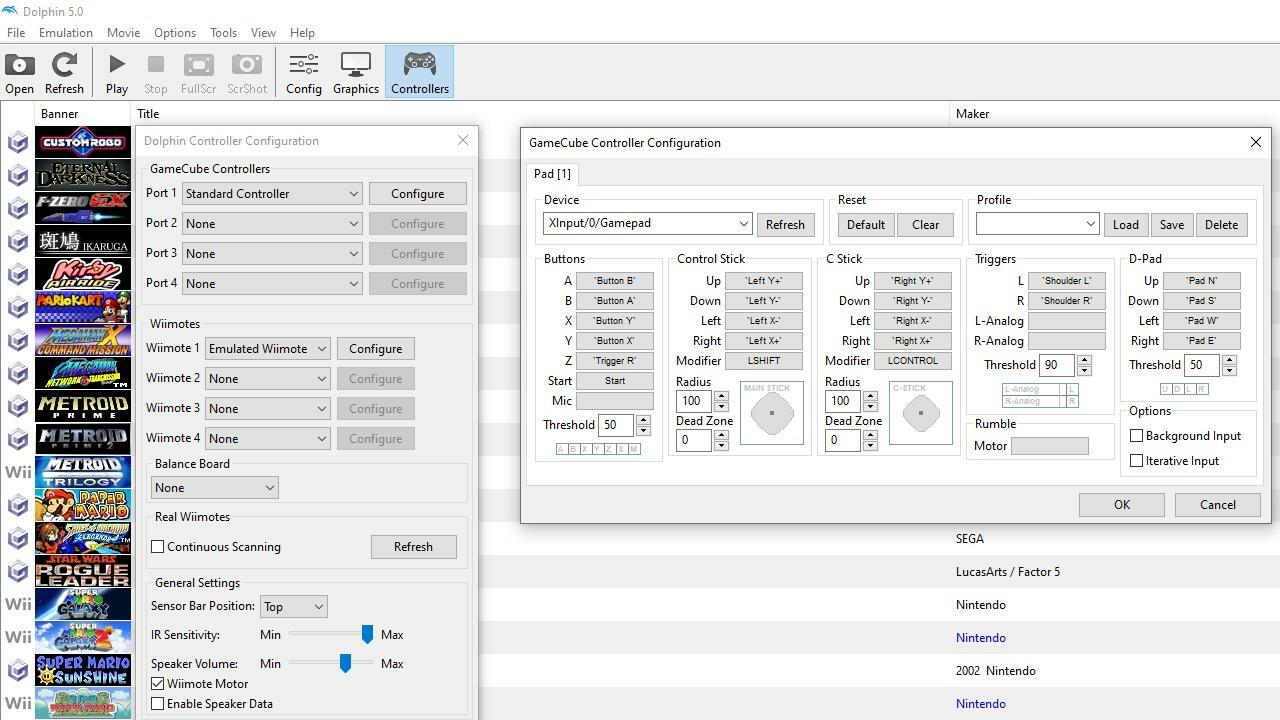
Se stai cercando di emulare i giochi GameCube o Wii, la soluzione migliore è Dolphin. Ha trovato un modo per emulare i controlli di movimento del Wii, quindi anche se non hai un Wiimote in giro, puoi comunque giocare a giochi che lo richiedono, come Skyward Sword e Mario Galaxy. Dolphin emula anche la Nintendo Wi-Fi Connection, consentendoti di aggiungere il gioco online ai giochi supportati.
Per quanto possa sembrare fantastico, ci sono alcuni inconvenienti. Poiché i giochi per GameCube e Wii sono un po' più complicati rispetto ai sistemi precedenti, le limitazioni tecniche di alcuni computer potrebbero interferire qui. Gli sviluppatori consigliano di utilizzare una potente CPU e GPU per evitare problemi.
Ottieni il programma dalla pagina di download del sito Web, ma fai attenzione qui. Scorri verso il basso fino alla sezione Versioni stabili e premi il pulsante Scarica sul pulsante Windows o macOS accanto all'aggiornamento più recente. Dolphin ti consente di attivare cheat, impostare un percorso della scheda di memoria per salvare i file e modificare la risoluzione e le proporzioni predefinite. Puoi anche abilitare l'overclock per migliorare le prestazioni del gioco e aggiungere l'anti-alias o altri miglioramenti grafici.
Per impostazione predefinita, Dolphin è impostato per utilizzare la tastiera per tutti i comandi di input, ma dovresti cambiarlo. Dolphin supporta controller wireless, dispositivi periferici GameCube (come i DK Bongo), controller GameCube reali con un adattatore e Wiimote tramite Bluetooth. Puoi anche collegare più gamepad alla volta per il multiplayer locale.
L'emulatore Dolphin funziona anche su dispositivi Android. Alcuni giochi possono essere mossi e i controlli di movimento Wii non si traducono bene sui touch screen, ma è un'ottima opzione per i giochi mobili.
Miglior emulatore DS: DeSmuME
Piattaforme: Windows, Linux, Android
Alternative: melonDS, DraStic (Android, a pagamento), iNDS (iOS)
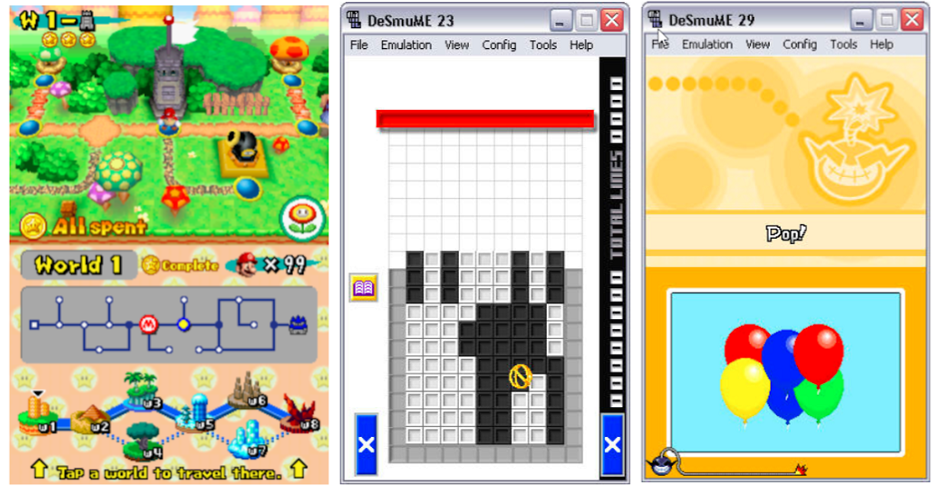
Esistono molti modi per giocare ai giochi per Nintendo DS, ma DeSmuME è considerato il miglior emulatore per prestazioni complessive. Può essere utilizzato tramite la riga di comando o come programma grafico, ma il compromesso è la mancanza di una versione mobile.
Come emulatore, DeSmuMe offre funzionalità come stati di salvataggio, supporto per screenshot, trucchi e registrazione di video e audio. Il programma fa bene a imitare l'esperienza del vero dispositivo portatile fornendo filtri per lo schermo, supporto per microfono e personalizzazione dello spazio vuoto dello schermo.
Puoi anche collegare un controller o personalizzare l'input della tastiera e i tasti di scelta rapida. E nel caso ti stavi chiedendo come un programma desktop emuli le funzionalità del touchscreen del DS, DeSmuMe ti consente di fare clic con il cursore per i movimenti e le interazioni nel gioco.
Miglior emulatore di Sega Genesis: Kega Fusion
Piattaforme: Windows, macOS, Linux
Alternative: Genesis Plus
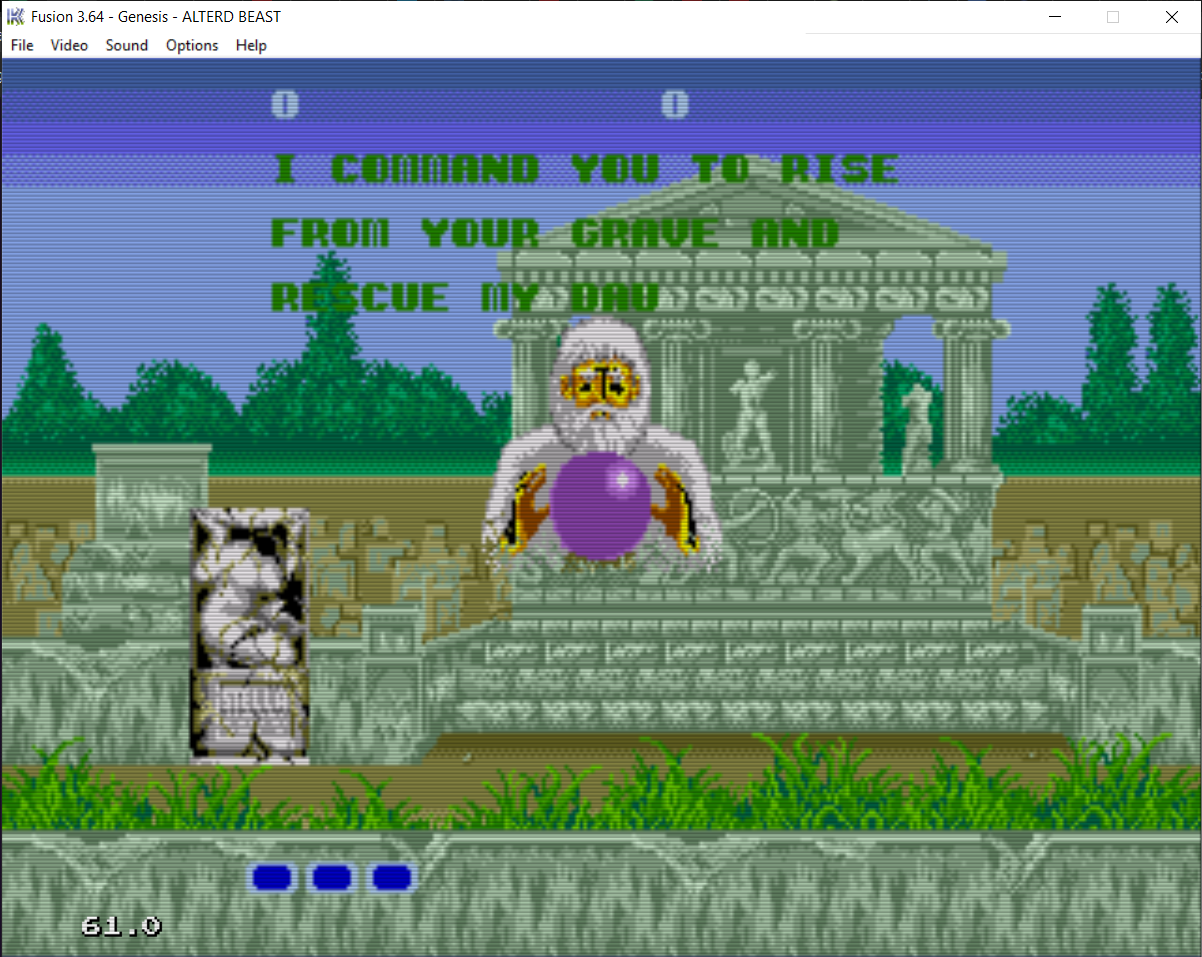
Kega Fusion è stato a lungo l'emulatore preferito per i giochi Sega Genesis, ma supporta anche titoli di altri sistemi Sega, come SG-1000, SC-3000, SF-7000, Master System, Game Gear, Sega CD e 32X.
Come emulatore, Fusion supporta più slot di salvataggio, codici cheat, schermate e netplay. Puoi anche personalizzare completamente il video con i filtri dello schermo, così come il suono del sistema. I controller possono essere configurati per console specifiche.
Miglior emulatore di giochi arcade: MAME
Piattaforme: Windows, macOS, Linux
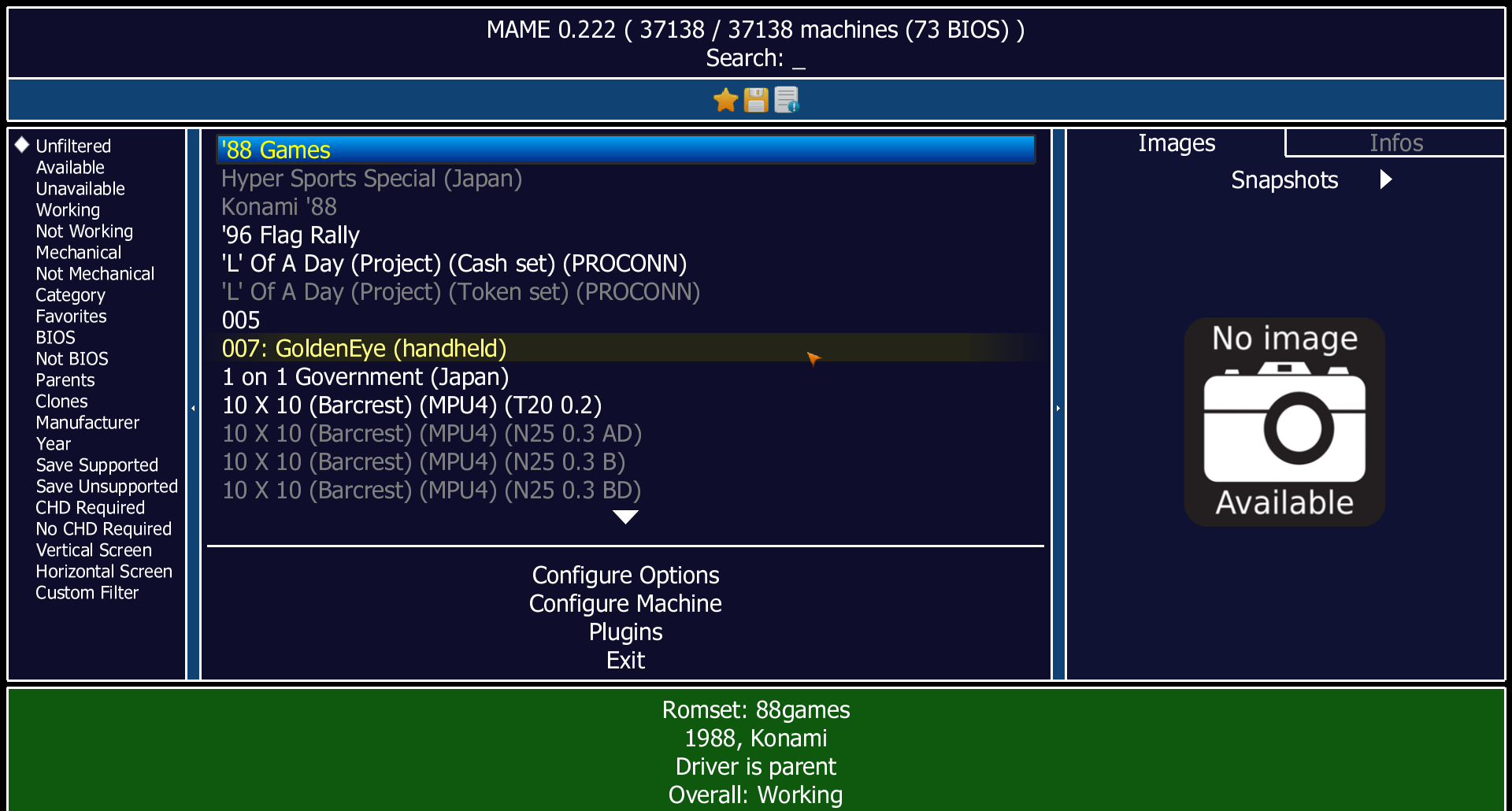
MAME è il modo migliore per giocare ai giochi arcade sul tuo PC, ma non è particolarmente intuitivo. L'emulatore offre un'interfaccia grafica essenziale, ma è goffa e confusa. La soluzione migliore è attivare MAME tramite la riga di comando, non importa quanto tu possa essere avverso alla codifica, o scaricare un front-end di terze parti compatibile.
Consultare la documentazione MAME degli sviluppatori per comprendere meglio il processo di installazione e come utilizzare il programma. In sostanza, quello che devi fare è estrarre il file MAME in una cartella, quindi scaricare le ROM ed estrarle all'interno della cartella "roms" fornita dall'emulatore. MAME dovrebbe quindi essere in grado di vedere la tua ROM e giocare tramite la riga di comando o l'interfaccia utente.
Come emulatore, MAME ti consente di giocare a molti sistemi arcade Capcom, Namco, Neo Geo e Sega, oltre ad alcune vecchie console domestiche e personal computer. MAME offre anche una pagina con ROM sicure da scaricare, se preferisci evitare aree grigie legali. Ricorda che non tutte le ROM funzioneranno perfettamente, quindi gli sviluppatori offrono anche una pagina delle domande frequenti per problemi specifici del gioco che potresti incontrare.
Se ti sembra troppo complicato, puoi invece passare a un front-end multi-sistema come RetroArch (PC) o OpenEmu (Mac), che utilizzano il core MAME per i giochi arcade e fanno gran parte del lavoro per te.
Miglior emulatore PS1 e Sega Saturn: Mednafen
Piattaforme: Windows, Linux
Alternative: PCSX-R, ePSXe
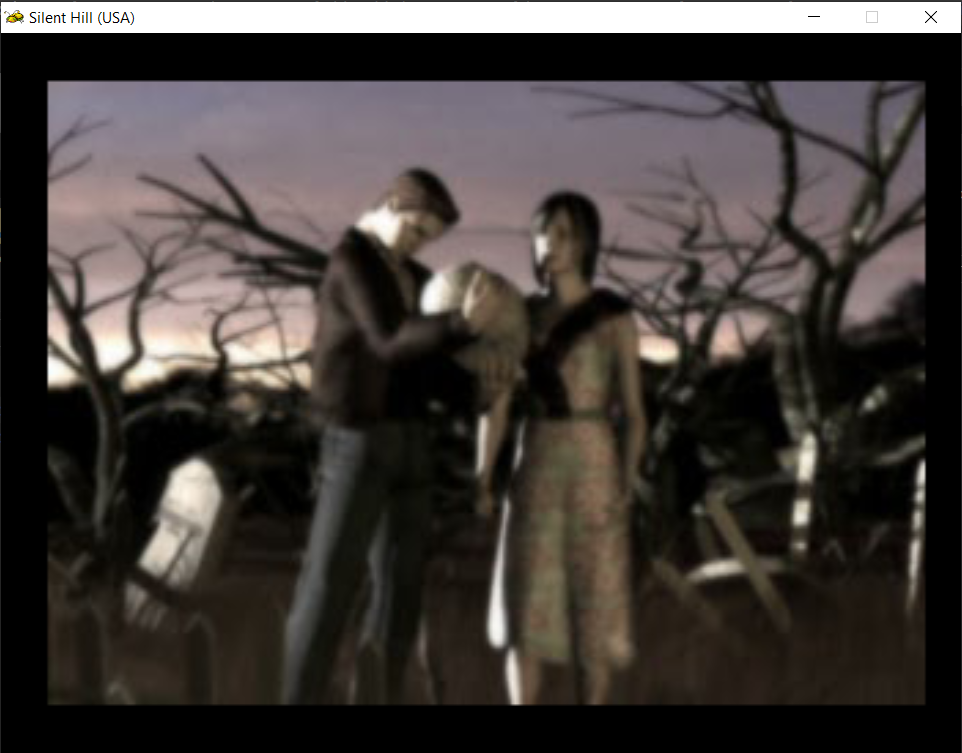
Mednafen è un programma multi-sistema che guida il gruppo nell'emulazione dell'originale PlayStation, Sega Saturn e TurboGrafx-16/PC Engine. Supporta anche titoli per Game Boy Advance, Neo Geo Pocket, NES, Sega Genesis, Super NES e altri sistemi con vari successi.
Mednafen non ha un'interfaccia grafica, quindi impostare le cose non sarà il processo più intuitivo. Nel senso più elementare, è necessario installare il file Mednafen .exe e acquisire i file BIOS appropriati, che puoi trovare sul web. PlayStation richiede i file scph5500.bin, scph5501.bin e scph5502.bin ; Saturno richiede sega_101.bin e mpr-17933.bin . Aggiungi questi file alla cartella "firmware" creata da Mednafen. È quindi possibile scaricare le ROM, estrarre i file e trascinare il file .cue dalla cartella ROM sul file .exe dell'emulatore per eseguire il gioco.
Nonostante la mancanza di una GUI, l'emulatore supporta molte funzionalità, inclusi stati di salvataggio, riavvolgimento, filtri dello schermo, codici cheat, schermate e registrazione video, rimappatura dei tasti di scelta rapida, connettività del controller e netplay. Per assistenza nella configurazione del programma, nella riproduzione di giochi multi-disco, nell'apprendimento dei tasti di scelta rapida o nell'accesso a una qualsiasi delle sue funzionalità, è disponibile la documentazione sul sito Web di Mednafen e un wiki con le istruzioni.
Altri emulatori standalone sono più facili da usare, ma nessuno ottiene risultati coerenti come Mednafen. Se tutto ciò sembra troppo complicato, passa invece a RetroArch (PC) o OpenEmu (Mac). Questi front-end utilizzano il core Mednafen per l'emulazione PlayStation. Le loro interfacce grafiche dovrebbero rendere molto più semplice giocare ai giochi PS1, anche se avrai comunque bisogno dei file BIOS appropriati.
Miglior emulatore NES: Mesen
Piattaforme: Windows, Linux
Alternative: Nestopia UE, puNES, FCEUX
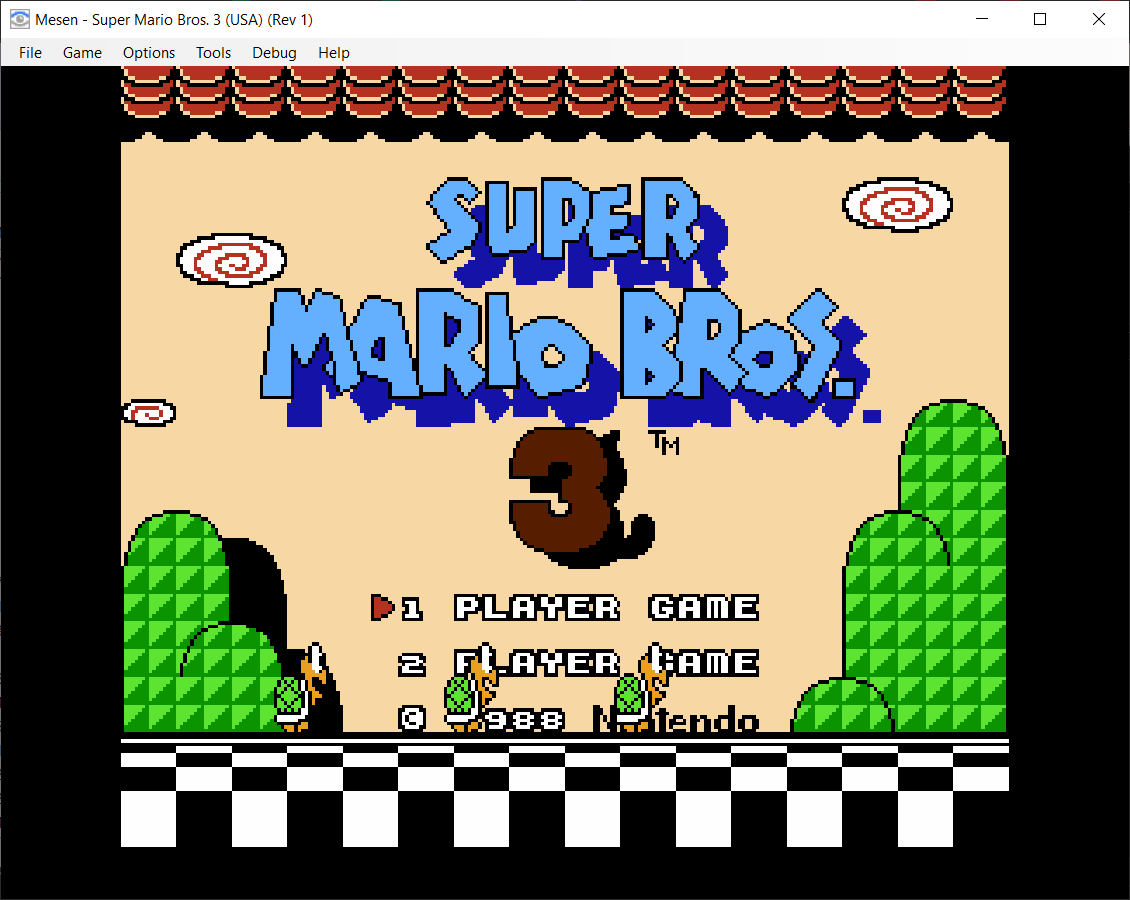
Se stai cercando un emulatore da utilizzare per riprodurre ROM per il Nintendo Entertainment System, non cercare oltre Mesen, che ha ottimi risultati per NES e Famicom. Mesen supporta anche il Famicom Disk System, VS. System, Dendy e più varianti regionali. Le funzionalità integrate includono registrazione video e audio, schermate, debug, netplay e riavvolgimento.
Migliora ulteriormente il tuo gameplay attraverso i filtri della tavolozza, la personalizzazione di suoni e video e l'overclocking. Se trovi difficile apprezzare la grafica NES originale, ci sono pacchetti di sostituzione delle texture che puoi caricare per migliorare la grafica. Gli sviluppatori hanno anche fornito documentazione per aiutarti a fare tutto bene.
Miglior emulatore multisistema per Mac: OpenEmu
Piattaforme: macOS
Alternative: RetroArch (per Windows)
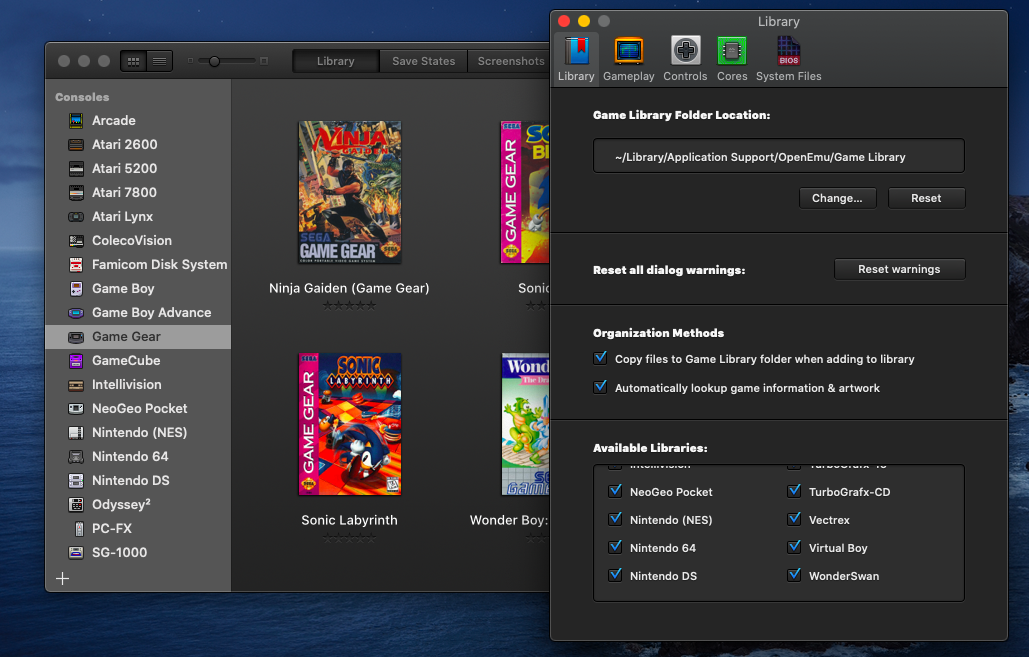
Invece di preoccuparti di quale emulatore è per quale ROM, passa a OpenEmu, un front-end all-in-one con più core di emulazione integrati in un'interfaccia intuitiva. Ciò ti consente di giocare facilmente a qualsiasi gioco supportato dalla piattaforma senza dover mai interagire con emulatori complicati o preoccuparti di problemi di compatibilità.
OpenEmu è un'esclusiva per Mac che funziona con un lungo elenco di sistemi, tra cui: Atari, DS, Game Boy, Game Boy Advance, GameCube, NES, N64, PS1, PSP, Sega Genesis, Super NES e altri. Il programma contiene una libreria di giochi e viene fornito con una raccolta di giochi homebrew. Puoi anche aggiungere filtri, configurare controller, acquisire schermate e mantenere diversi stati di salvataggio contemporaneamente. L'installazione è semplice, ma abbiamo una guida completa per iniziare.
Miglior emulatore PlayStation 2 (PS2): PCSX2
Piattaforme: Windows, macOS, Linux
Alternative: Gioca!
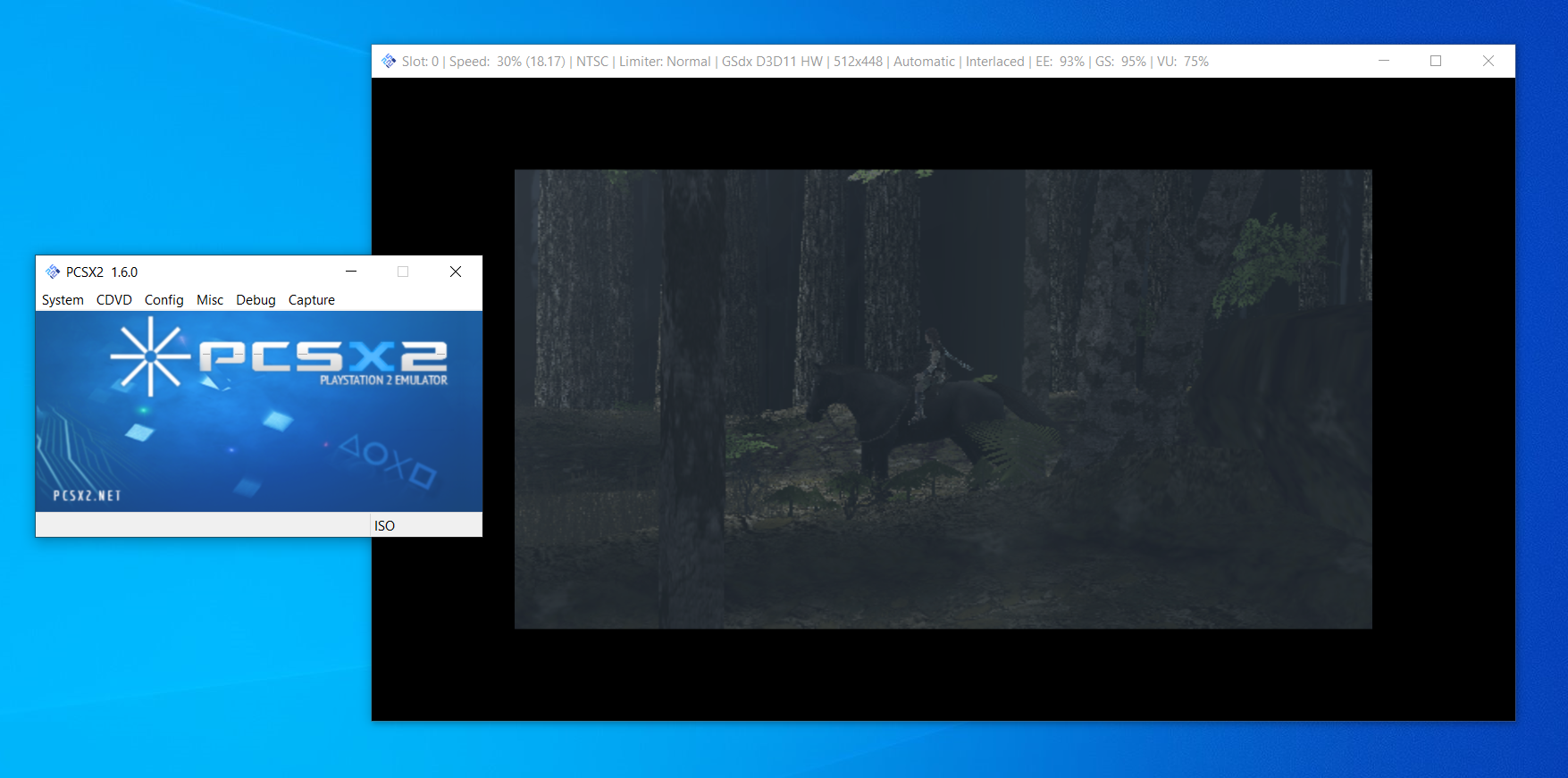
Se vuoi giocare ai vecchi giochi per PS2, PCSX2 è la soluzione migliore. Tuttavia, tieni presente che questo emulatore richiede molte risorse. Tra il programma stesso, i file del BIOS della PS2 e le ROM di grandi dimensioni, ci vuole molta memoria per eseguire i giochi per PlayStation 2. PCSX2 è anche molto dispendioso in termini di hardware, quindi assicurati di poter persino eseguire il programma correttamente. Se il tuo computer non ha abbastanza potenza CPU o GPU, i giochi funzioneranno così lentamente che non sarai nemmeno in grado di giocare.
PCSX2 è basato su plug-in, quindi potrebbe richiedere alcune configurazioni e modifiche. Se hai bisogno di aiuto, gli sviluppatori hanno una guida video all'installazione, una guida alla configurazione e una guida rapida per risolvere vari problemi. Se sei curioso di sapere quali giochi funzionano meglio, c'è un database di compatibilità sul sito Web dell'emulatore.

Una volta che hai tutto pronto, scoprirai che PCSX2 è leggermente diverso dagli altri emulatori. Segui il processo di installazione del programma ed estrai i file del BIOS nella cartella "bios" appropriata. Scegli la tua ROM con il selettore ISO, quindi scegli l'opzione Aumenta ISO per iniziare un gioco. Una caratteristica interessante è che il programma può riprodurre file ROM e dischi di gioco reali dall'unità disco del tuo computer. Scoprirai che PCSX2 apre due finestre: una con tutti i comandi e le impostazioni dell'emulatore e un'altra che riproduce il gioco.
All'interno delle impostazioni del programma ci sono i controlli per le funzionalità di base come salvataggi, cheat code, schermate e registrazione video HD. PCSX2 dispone anche di un debugger e la possibilità di mappare le schede di memoria. Troverai anche l'opzione per collegare i controller tramite un plug-in o utilizzare una tastiera e un mouse.
Impostazioni più avanzate includono frame skipping e limiting, VSync, speed hack, risoluzioni e proporzioni personalizzate, anti-aliasing e altre funzionalità per migliorare la grafica e le prestazioni del gioco. Un plug-in online può anche aiutarti a riprodurre alcuni titoli PS2 online.
Miglior emulatore PlayStation Portable (PSP): PPSSPP
Piattaforme: Windows, macOS, Linux, iOS, Android
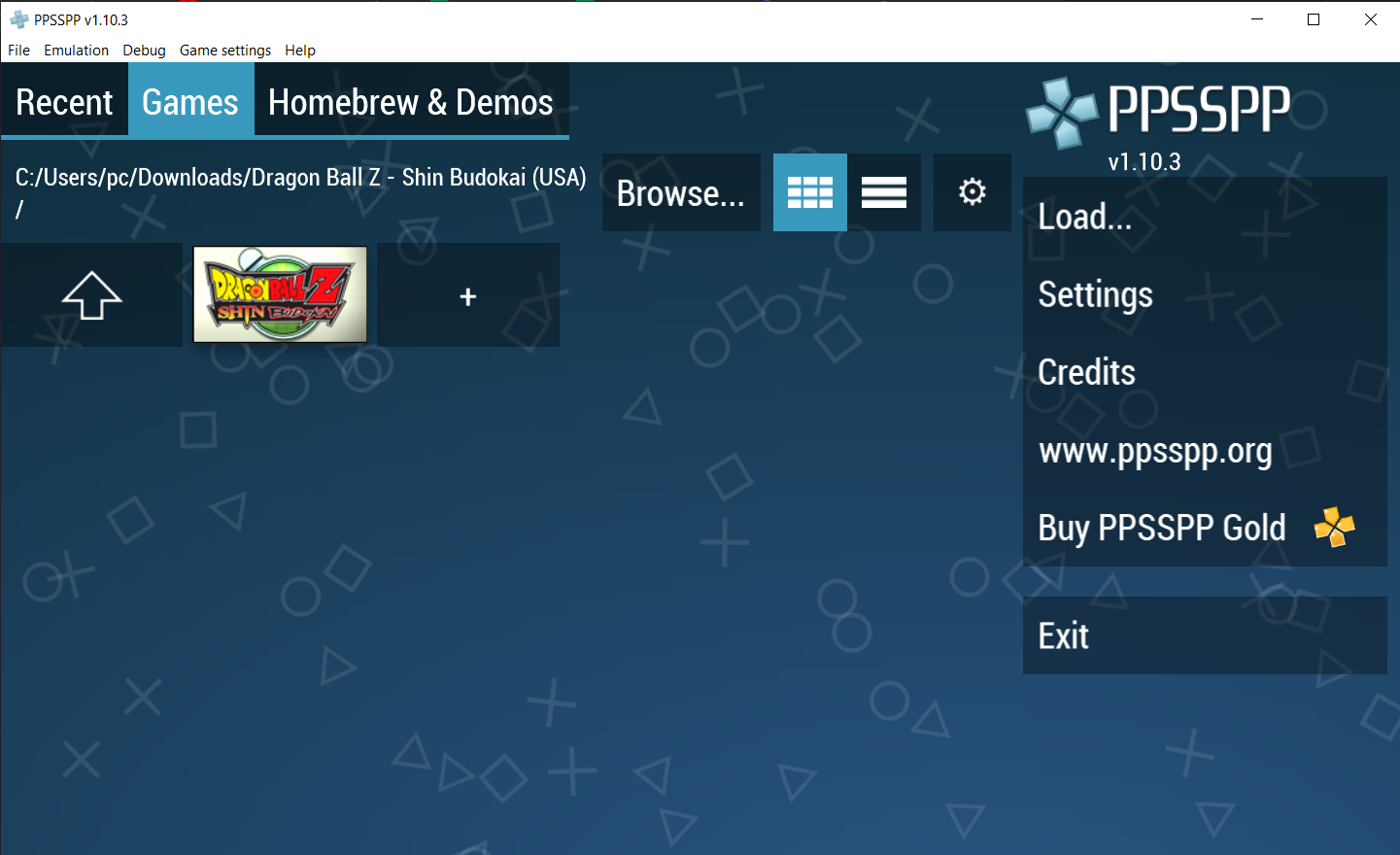
PPSSPP è l'emulatore a cui ti rivolgi per giocare ai giochi PlayStation Portable su un computer o un dispositivo mobile. È un programma gratuito, ma puoi anche acquistare PPSSPP Gold per supportare gli sviluppatori. Che sia su PC o telefono, l'emulatore include una libreria di giochi personalizzabile che elencherà tutti i titoli che hai caricato in precedenza per un facile accesso. Puoi anche scaricare giochi homebrew direttamente tramite l'emulatore.
Molteplici opzioni di input consentono di utilizzare un mouse su PC e controlli touch-screen per dispositivi mobili. PPSSPP include funzionalità di base come salvataggi, schermate e cheat code. Puoi registrare audio e video e giocare online con uno strumento di chat integrato. Ottimizza la tua esperienza di gioco utilizzando filtri schermo, VSync, upscaling, frameskip e altre impostazioni per rendere questi giochi il più belli possibile.
Miglior emulatore Nintendo 64 (N64): Mupen64Plus
Piattaforme: Windows, macOS, Linux, Android
Alternative: Progetto64
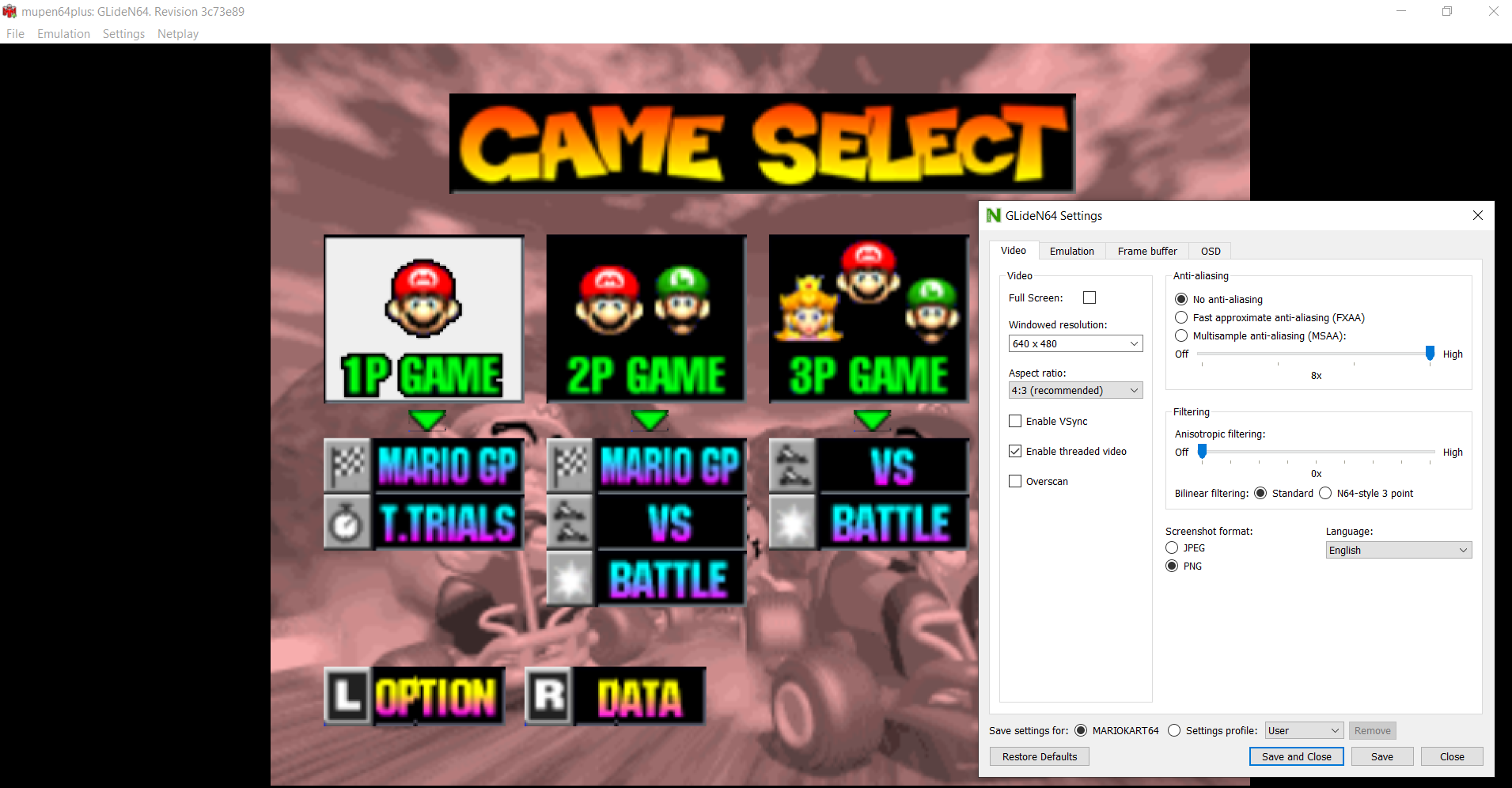
Se stai cercando di giocare a Super Mario 64 o GoldenEye per Nintendo 64, non cercare oltre Mupen64Plus. Questo emulatore supporta il salvataggio degli stati, l'acquisizione di schermate e dispone di trucchi integrati. Le scorciatoie da tastiera sono supportate per più funzioni di sistema. Sono incluse anche funzionalità avanzate come il gioco online e miglioramenti grafici come anti-aliasing e VSync.
Scarica e installa il programma da GitHub (o Google Play per Android) ed è pronto per l'uso: non sono richiesti comandi di esecuzione complessi e non sono necessari plug-in di interfaccia. Le ROM non verranno archiviate all'interno della GUI, quindi è una buona idea organizzare i tuoi giochi in un'unica posizione centralizzata per un facile accesso. Per impostazione predefinita, Mupen64Plus assegna tutti gli input alla tua tastiera, ma puoi anche collegare fino a quattro controller.
Miglior emulatore di Dreamcast: Redream
Piattaforme: Windows, macOS, Linux, Android
Alternative: DEmul, Flycast
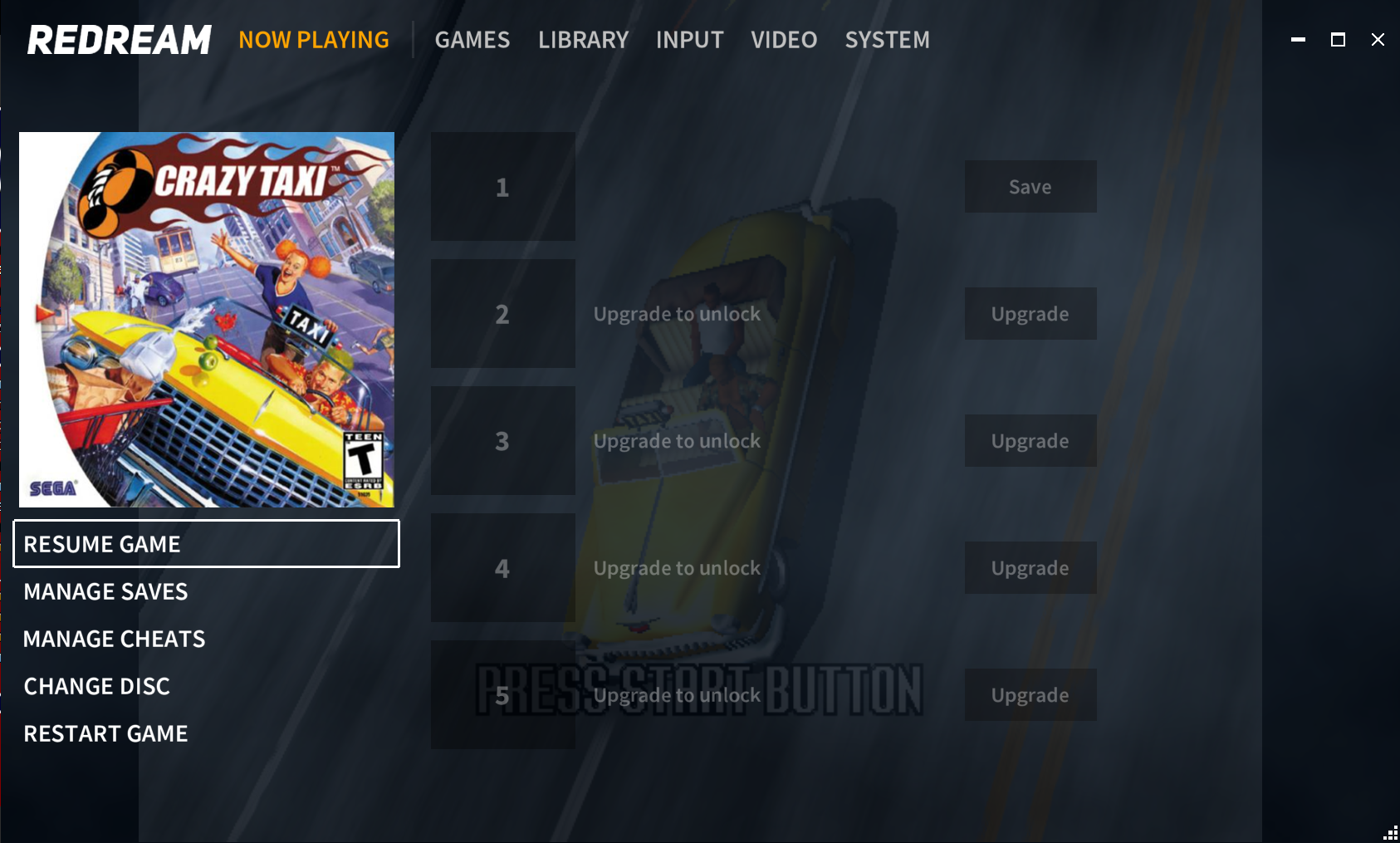
Per i giochi Dreamcast, Redream è l'opzione migliore. Gli sviluppatori pubblicizzano la compatibilità dell'emulatore con un elenco di giochi e il modo in cui funzionano con il programma. Redream inoltre non richiede file BIOS o configurazioni di controller. L'emulatore ti consente di caricare giochi nella libreria del programma per un facile accesso. Puoi quindi cambiare titolo durante il gioco, applicare codici cheat, collegare un controller e persino rimappare i pulsanti.
L'emulatore di base è gratuito, ma questo è un programma commerciale, quindi gli sviluppatori vogliono che tu esegua l'aggiornamento all'edizione Premium da $ 5. Se decidi di pagare, accedi a più slot di salvataggio per lo stesso gioco e aggiungi giochi ad alta definizione con supporto 1080p e 4K. Esiste anche una versione ufficiale di Android.
Miglior emulatore multisistema per PC: RetroArch
Piattaforme: Windows, macOS, Linux, iOS, Android
Alternative: OpenEmu (per macOS)
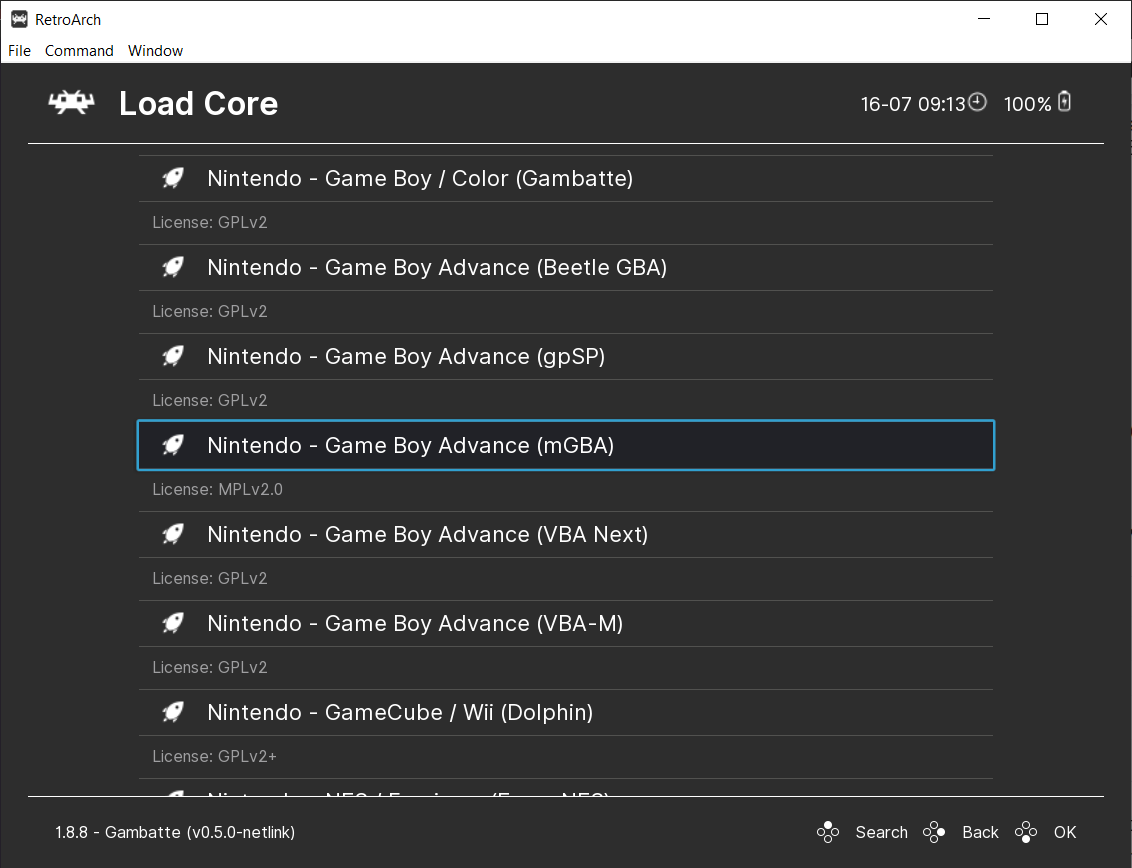
Per i giocatori su PC, RetroArch è come il Santo Graal dell'emulazione. Questo front-end all-in-one utilizza l'API libretro per supportare i core per più sistemi, con un'immensa selezione di configurazioni per personalizzare completamente gli elementi di gioco e le impostazioni video/audio. Tuttavia, RetroArch non dispone di uno schema di installazione intuitivo, che richiede di scaricare singoli core e selezionare quello che si desidera utilizzare prima di avviare un gioco.
Come emulatore, RetroArch supporta un numero impressionante di sistemi, inclusi Atari, DS, Game Boy, GameCube, MAME, NES, Nintendo 64, PlayStation, SNES, Wii e altri. Il front-end supporta funzionalità di base come stati di salvataggio, filtri dello schermo, schermate e registrazione video e personalizzazione del controller e dei tasti di scelta rapida. Funzionalità più avanzate includono netplay, obiettivi personalizzati, riavvolgimento, avanzamento rapido e rallentatore, personalizzazione dell'interfaccia utente e streaming integrato.
Le impostazioni grafiche consentono di regolare la frequenza di aggiornamento, la risoluzione dello schermo, le proporzioni, le funzioni VSync, anti-latenza, anti-aliasing e anti-ghosting. RetroArch ti dà anche il pieno controllo sui controlli audio e sul missaggio del suono. Per l'impostazione di base o per le configurazioni avanzate, fare riferimento alla documentazione libretro.
Miglior emulatore multisistema per microconsole: RetroPie

Se preferisci non rimanere bloccato su un computer, puoi costruire un sistema di gioco classico a buon mercato con una scheda Raspberry Pi e un sistema operativo per eseguirlo. È qui che entra in gioco RetroPie; è una distribuzione Linux gratuita basata su Raspbian e combina l'API RetroArch di LibRetro con il front-end EmulationStation. Altri elementi di cui avrai bisogno includono una scheda SD per giochi, custodia, fonte di alimentazione e controller.
Simile ad altri emulatori multi-sistema, RetroPie supporta un elenco di console di lavanderia e, una volta creata la nuova microconsole, tutto dovrebbe essere pronto per l'uso. Abbiamo una guida per aiutarti durante il processo di installazione.
Miglior emulatore di Super Nintendo: Snes9x
Piattaforme: Windows, macOS, Linux, Android
Alternative: bsnes, bsnes-hd
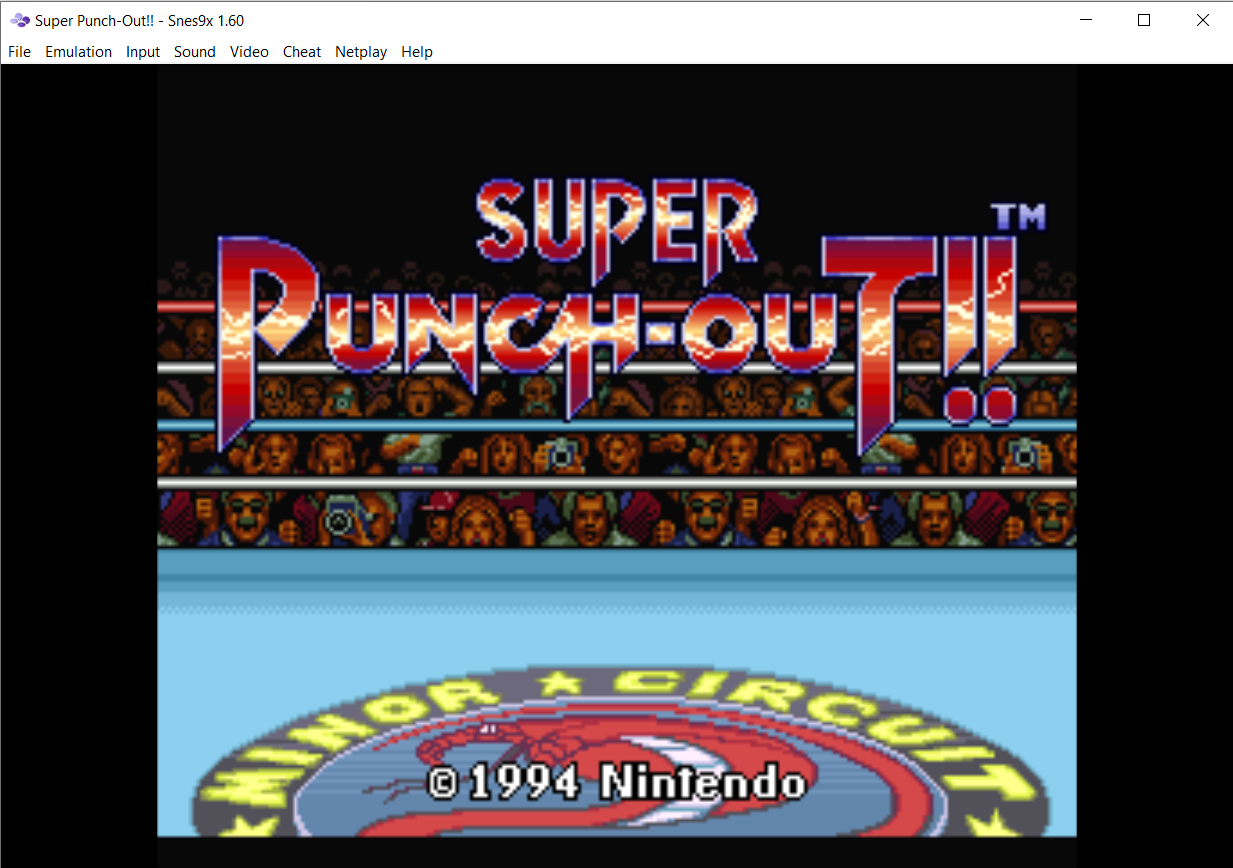
Snes9x è il miglior emulatore per i giochi Super Nintendo e Super Famicom. Scarica il programma da uno dei siti a cui si collegano gli sviluppatori nella pagina Download per iniziare. Una porta open source chiamata Snes9x EV+ è disponibile per i dispositivi Android.
Scoprirai che Snes9x supporta più slot di salvataggio, emulazione multicart, cheat code e hack ROM. L'emulatore ti consente anche di modificare la frequenza dei fotogrammi e il suono, acquisire schermate e video e riprodurre online tramite il netplay integrato.
Quando si tratta di input di gioco, puoi personalizzare i tuoi tasti di scelta rapida o collegare un controller. Snes9x può emulare il controller Super Nintendo originale, oltre a Super NES Mouse, Super Scope e altre periferiche.
Miglior emulatore di Atari 2600: Stella
Piattaforme: Windows, macOS, Linux
Alternative: Pantheon
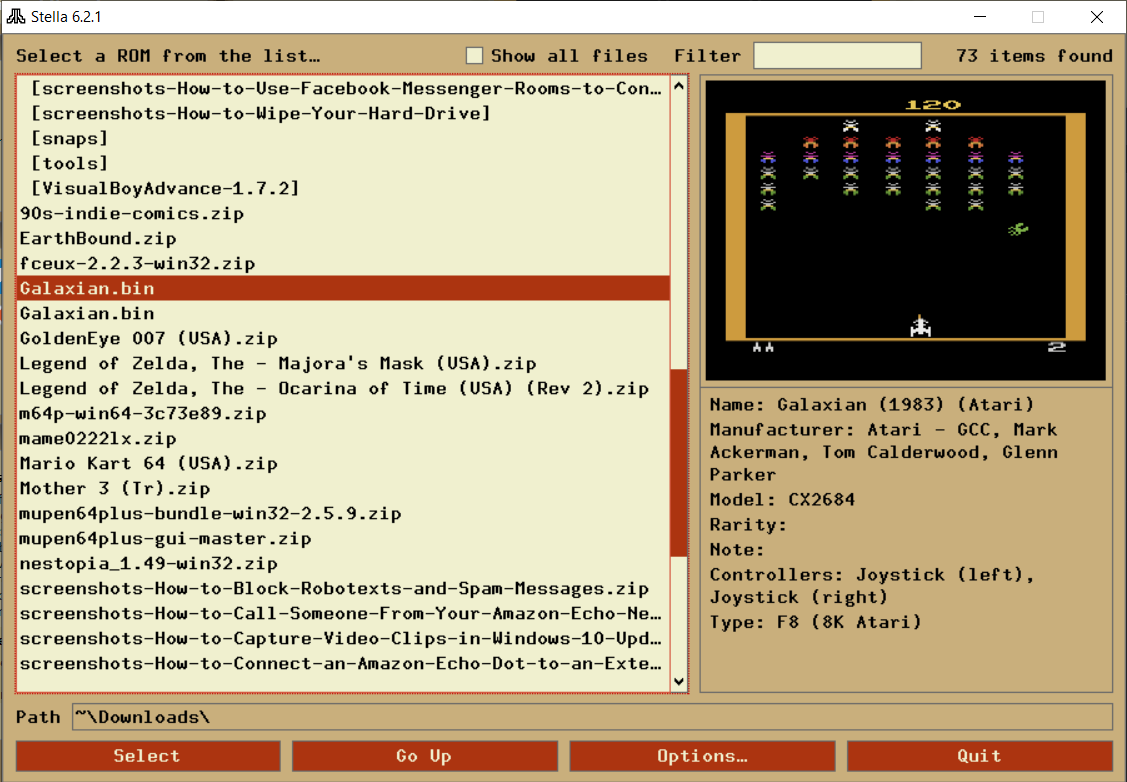
Per coloro che desiderano rivivere (o scoprire) l'esperienza Atari, Stella è l'emulatore preferito per tutti i giochi Atari 2600. Il programma include una vasta selezione di funzionalità che lo rendono facile da usare e personalizzare. Mentre tutto può essere fatto dall'interfaccia utente di Stella, il supporto della riga di comando è disponibile per coloro che sono interessati.
Tutto quello che devi fare è scaricare l'emulatore, selezionare le tue ROM dal launcher del gioco e iniziare a giocare. Stella supporta un'ampia selezione di tasti di scelta rapida in grado di controllare gli stati di salvataggio, la regolazione della difficoltà, gli screenshot e altro ancora. Gli sviluppatori hanno trovato un modo per emulare con successo joystick, paddle e altri controller del sistema originale, quindi tutto ciò di cui hai bisogno è la tastiera del tuo computer per giocare.
Dietro le quinte, Stella ti consente di personalizzare completamente la tua esperienza di gioco con filtri dello schermo, rimappatura dei pulsanti, creazione di combo e personalizzazione dell'interfaccia. Il programma contiene anche un debugger per giochi homebrew, supporto per cheat code e una modalità macchina del tempo per automatizzare e migliorare il processo di salvataggio.
Se hai bisogno di aiuto per giocare e personalizzare Stella, gli sviluppatori hanno incluso una guida utente approfondita.
Miglior emulatore di Game Boy e GBA: VisualBoyAdvance
Piattaforme: Windows, macOS, Linux
Alternative: mGBA, SameBoy
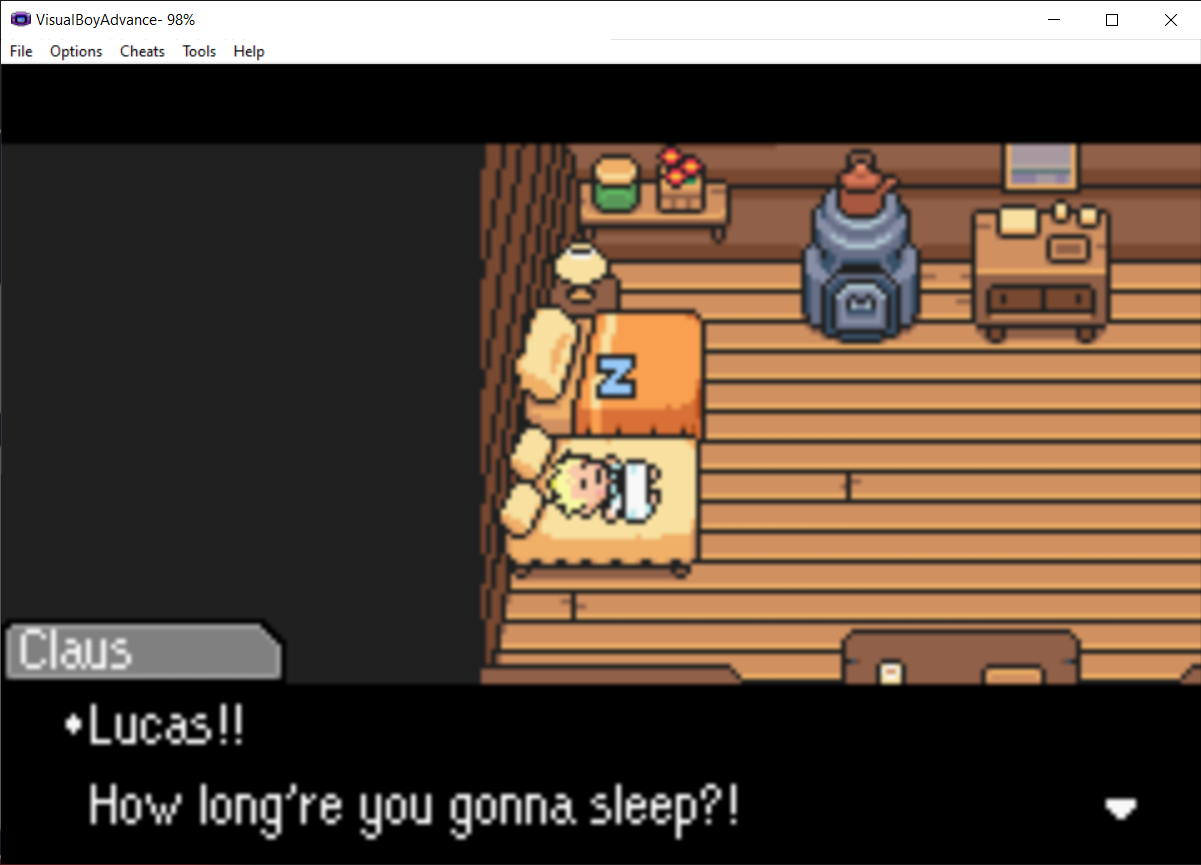
VisualBoyAdvance è la tua destinazione unica per i dispositivi portatili retrò di Nintendo poiché supporta i giochi Game Boy, Game Boy Color e Game Boy Advance. L'emulatore ha un set di funzionalità sorprendentemente robusto, tra cui il supporto del codice cheat, la mappatura del controller, l'importazione e l'esportazione per gli stati di salvataggio, nonché funzionalità di registrazione di screenshot e video.
Funzionalità più avanzate tra cui strumenti di hacking e debug della ROM, nonché filtri dello schermo e skin GUI per offrire un'esperienza Game Boy più autentica. VBA ha fatto un ottimo lavoro emulando le capacità di questi dispositivi portatili che puoi persino emulare il componente aggiuntivo Game Boy Printer. La compatibilità con l'emulatore Dolphin ti consente di collegare i giochi Game Boy Advance con i giochi GameCube, proprio come le vere console.
